
DTMや作曲のために、最も重要なのは、、、やっぱりパソコン本体ですよね。
DTMにとってとても重要な、作曲・ミックス・動画編集は、パソコンのスペックによって作業の快適さが全然変わりますよ。
ですが、、、CPU、メモリ、ハードディスクとたくさんの項目がありすぎて、おすすめのパソコンってどれが良いか全然わからないものですよね、、、
そんな皆さんのために、20年も最前線で作曲家として活動してきた私が、作曲・DTMのプロは現場でどんなパソコンを使っているのかお伝えし、作曲用パソコンの選び方・ポイントをまとめたいと思います。
最後は、2025年最新パソコンの、DTM用おすすめモデルを紹介したいと思います。
私は作曲家になる前、パソコンの営業マンもしてきたので、自信を持っておすすめしますよ。
②BTOって何?
③BTOを使えば全て解決する理由
もし、すぐにおすすめパソコンのモデルを知りたい方は、下記から飛ぶことができますよ。
[PR]目次
重視すべきスペックと、その必要なスペックとは?

DTM・作曲用パソコンで、重視すべきスペックと、どのくらいスペックが必要なのかをまとめたいと思います。
ですが、いろんなサイトをみると、DTMに必要なパソコンスペックって全然違うこと書いていますよね。
なぜなら、手軽にDTMを楽しみたい人から、比較的ちゃんとDTMをやりたい人まで目的が幅広いので、必要スペックも全然違ってくるからですね。
正直なところ、軽く作曲で遊びたいという人だったら、最近新品で購入できるパソコンならほぼどれでも不具合なく使えます。
なのでこのページでは、脱初心者や、中級者以上を目指したいという、ある程度しっかりとDTM・作曲したいと思う人を対象としたいと思います。
具体的な数字をまとめていくので参考になれれば幸いです。
1位 CPU

まず第一に考えるべきところは「CPU」です。
CPUとは、人間で言うと”頭の回転の速さ”というところでしょうか。
「1つの仕事をどれだけ早くこなせるか」、「複数の仕事を同時に素早くこなせるか」という指標になります。
おすすめは、コストがやや高いですが性能がダントツに良い「Core i7」のシリーズです。
もし予算がない場合、最低でも「Core i5」のシリーズは選んでおきましょう。
大きな規模の曲を作る時、パソコンの処理が追いつかなくなって音が途切れ途切れ(涙)、、、なんてことになると最悪ですよね。
ですが、、、「Core i7」や「Core i5」が実際のところ、どのくらい快適に作業できるかって言葉ではなかなか使えることができません><
なので当サイトでは、CPUの性能別にどのくらい快適に作業ができてるのかをリサーチしてみました。
作曲家・ボカロP・ミックス師200人を対象に、自分のパソコンは、「快適」「普通」「厳しい」の3のうちどれにあたるかをアンケートで答えてもらうことに成功しました。
回答結果は下記の通りです。
CPUで比較する、快適作業
| PC 性能 |
PCタイプ | 作業の快適さ[体感] | ||
| 快適 | 普通 | 厳しい | ||
| Core i9 クラス |
デスクトップ | 88% | 10% | 2% |
| ノート | 72% | 22% | 6% | |
| Core i7 クラス |
デスクトップ | 71% | 24% | 5% |
| ノート | 56% | 37% | 7% | |
| Core i5 クラス |
デスクトップ | 32% | 47% | 21% |
| ノート | 22% | 42% | 36% | |
| Core i3 クラス |
デスクトップ | 10% | 45% | 45% |
| ノート | 3% | 34% | 63% | |
| Core i3 以下 |
デスクトップ | 2% | 27% | 70% |
| ノート | 0% | 10% | 90% | |
※プロ作曲家・ボカロPなど200人に、ツイッターでアンケート
この結果を見ると、最低でも「Core i5」はあれば、普通に作業はできるようです。
快適に作業するなら、やはりCPUは「Core i7」以上を選んだほうが良いことが分かりますね(「Corei9」はとても高性能なのですが、あまりも高いので、このあたりは予算に合わせて選んでくださいね!)
また、ノートなら「Core i5」は快適さはないながらも使えなくはないといったところでしょうか。「Core i3」はちょっと厳しいかもしれませんね。
私は「Core i7」を使っているのですが、とてつもなく大規模なフルオーケストラの楽曲を作るとき以外は快適ですよ。
弦楽器だけでなく、金管や木管まで入って、さらにコントロールチェンジやピッチベンドで全楽器を指揮するよに細かく書き込むと、、、やや音が途切れたりテンポが一瞬おそくなったりします。
なので、オーケストラ系の音を使いたいなら「Core i7」以上を選ぶことをおすすめします。
(「Core i○」シリーズ以外にも「celeron」や「atom」といったCPUがありますが、これらはとても安いで性能的にはDTMでは論外です)
CPUが重要な理由
CPUをこれだけ重要視する理由は、やはり作業の快適さと直結するからというのもありますが、後で自分で良いCPUに取り替えるのは至難の業となるからです。
メモリやハードディスクを取り替えるとはワケがちがいます。
なので、基本は後で変えないものと思ってOKなので、CPUには最もこだわってくださいね。
2位 メモリ

次に重視しないといけないところは「メモリ」です。
最近のオーケストラ音源とかは、ハードディスクに1TBの容量が必要といったように、とんでもないデータ量です。
「メモリ」は、そのデータを音源として鳴らせるよう一時記憶するために使われます。
なので、メモリが足りないと”音すら出せない”という状況に陥ってしまいます。
音源の無いDAWなんて、音が出ないので何の意味もありませんよね笑
例えば、BTOメーカーのサイトなら下記のように書かれています。
「16GB」と書かれていますね!
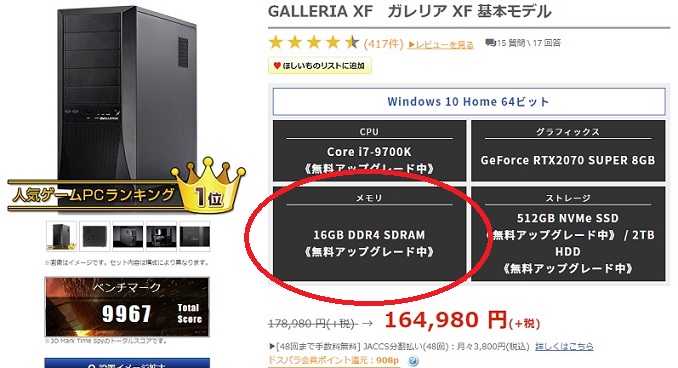
このメモリですが、だいたいの機種で購入後にも増設できるようになっています。
あなたが現在お使いのパソコンにもメモリを増設できる可能性はとても高いですよ。
メモリはどのくらい必要?
プロにおける現場では、最低でも16G以上詰んでおり、できれば32G以上はほしい、、、というのが現実です。
なので、本格的にDTM・作曲したい人は最低16G以上を目安とすれば良いと思います。
私も32G詰んでいますが、フルオケの時でもほぼ問題なくすべて音源データをロードできていますよ。
もし予算がどうしてもない場合、8Gくらいでも最初は問題なく使えることが多いです。
途中で重くなって「ヤバっ!メモリ足りない、、、」と感じたら後で増設すればOKです。
なので、後で増設できるかどうかは購入前に必ずチェックしておいてくださいね!
パソコンの”詳細情報”や”詳細スペック”などの項目で、メモリの欄を見ると下記のように空きスロットの数を書いてくれていますよ。
空きがあればもちろん増設OKです。(空きスロットがない場合は、交換することも可能です)
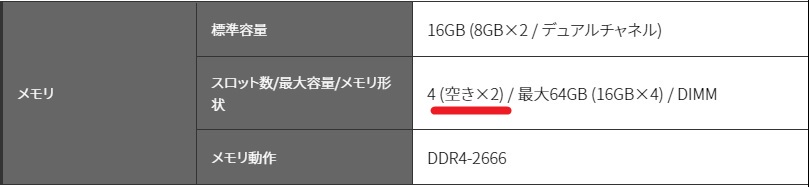
ですが、上記では”最大64GB”とあるように、最大値を超えるメモリは積めないところだけは注意です。
もしどうしても分からない場合は、お店にメールで確認しておきましょう!
ネットで買うならここがおすすめなので、質問はコチラからしてみてくださいね。
3位 ハードディスク(HD)

次に重要なのが「ハードディスク」です。
作曲用パソコンには、ハードディスクが2つ以上つけることがオススメです。
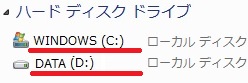
起動用のCドライブ以外に、音源用のドライブが必要になってくるからですね。(ドライブを起動用と音源用の2つ以上に分けることをおすすめします)
ハードディスクは、最低1つはSSDのタイプのものを入れておきましょう!
パソコンの起動のCドライブとして使うと、パソコン起動もはやくなり、処理がすごく早くなるので作業効率が上がりますよ。
現在は、高速のSSDがかなり大容量でも安くなってきています。容量も500GB以上はほしいところですね!
もし複数ハードディスクを取り付ける場合、もう1つもSSDのタイプがおすすめですが、コストの安いSerial-ATAでもかまいません。
Serial-ATAの場合は最低1TB、予算があるなら2~4TB以上のものにしておくと後々便利です。
VST音源のデータって、ちょっといいオーケストラ音源なら100GBを軽く超えるものがたくさんあります。
容量は多いにこしたことはありませんね!
4位 パソコンの大きさ・拡張性

意外に盲点になっているのが「パソコンの大きさ」です。
パソコンの大きさは、上記の画像のように、「タワー」「ミニタワー」「ミドルタワー」といった大きなものから、「スリム」「小型」といった小さなものまであります。
大きなパソコンのメリット・デメリット
- 拡張性が抜群に高い
- 場所をとる
小さなパソコンのメリット・デメリット
- 拡張性が低い(できない)
- 場所を取らず快適
もし本気で作曲をしていこうとするなら、将来的にパソコンパワーを拡張させることができるミドルタワー以上が良いところですが、最低ハードディスクが2つ、メモリも32GBまで増設できるタイプならどれでもOKです。
もし、そこまで本気でやらないから小さいパソコンの方が良いという方は、「省スペース」「スリム」型のパソコンでも、まったく問題はありません。
このパソコンケースの大きさは、後から変えることが絶対にできないので、ここは慎重に選んでくださいね!
場所に余裕があれば、タワーやミニタワーを選んでおけば全く問題はありません。
拡張性はどのくらいい必要?
少し古いオーディオインターフェースを使っている人なら、「FireWire(IEEE1394)」接続が必要になってくる場合もあります。
最近のパソコンにはこのポートが無いので、もしこれを使いたい場合は、FireWireを拡張できるPCIバスがあるパソコンを選ぶ必要があります。
USBの人は、ここはスルーしてくださいね!
5位 グラフィックボード
最近のパソコンは、Geforceなどの高性能なボードを搭載しているパソコンが増えていますね。
正直なところ、DTMだけやるなら高価なグラフィックボードは必要ありません。
ですが、DAWと映像を完全連動させて作曲できるCubaseなどでは、連動させたときに意外にグラフィックパワーを使うので、映画・アニメ音楽などの映像映像をつくりたい人なら中性能くらいのグラフィックボードは欲しいところですね。
もし、3Dゲームもしない、映像と音楽も音楽もしないという人ならば、intelのマザーボードにデフォルトで備わっているグラフィックボードで全然問題はありません。
DTMにおいて、グラフィックボードで苦しんだことは私は一度もありません。
もしコスパを重視するなら、DTMパソコンで予算を削りたいならグラボですよ。(私は3DゲームもしたいのでGeforceのいいのを積んでいますが笑)
windowsとmacはどちらがいいの?

メリット・デメリットは?
winとmacどちらも使っている私がおすすめするのは、、、紛れもなくwindowsです。
よく他のサイトでmacが良いと書いている人がいますが、「mac=クリエイティブ」という広告イメージによるだけです。
実際、windowsとmacは、どちらがDTM・作曲に向いているかといえば、、、私が実際に両方使ってみたところ、どちらも不自由なく使えます。
ですが、それはDTMにおいてのみです。
DTM以外の用途で言えばwindowsの圧勝です。
しかも、BTOパソコンはwindowsしかないのでコスパでも圧勝です。
音楽以外に、ゲームやその他の便利なソフトを使ってパソコンで楽しみたい人は、windows一択です。
windowsのメリット
- BTOパソコンを選ぶことができる
- 圧倒的なコストパフォーマンス
- DTM以外にも便利なソフトがたくさん
- 性能アップ・拡張がしやすい
windowsのデメリット
- メーカーによって性能の差がある
macのメリット
- Logic proが使える
- Garagebandで買った日からDTM
- デザインがスタイリッシュ
macのデメリット
- コストがバカ高い
- 増設に支障アリ
- winにしかないソフトが多く使えない
- 人気ゲームができない
実際、みんなはどっちを使ってるの?
では、実際に作曲・DTMをしている人はどちらを使っているのでしょうか。
趣味でしている人と、プロで活躍している人と比べてみましょう。
趣味でDTMをしている人は、どちらを使っていますか?
- 55% windows
- 45% mac
プロで作曲をしている人は、どちらを使っていますか?
- 70% windows
- 30% mac
意外にも趣味でDTMをしている人は、ややwindowsが多いくらいでした。
ですが、プロの作曲家で言えば今やwindwosが優勢です。
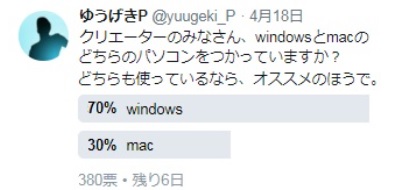
私が所属していた音楽制作会社は、23人の作家のうち、22人がwindowsでした。
macはたった1だったんです。
プロの作曲家は、パソコンもプロ並みに扱える人が多いので、やはり当然windowsを選ぶと思います。
デスクトップとノートパソコンはどちらが良い?

DTM・作曲をするには、デスクトップとノートパソコンどちらでするか迷う人も多いと思います。
結論から言うと、どちらでも可能ですが、力を入れて作曲をしたい人は絶対にデスクトップをおすすめします。
どちらにもメリット・デメリットがあるので、自分のあった方を選んでくださいね!
今後の使い勝手に多いに影響があるので慎重に選びましょう!
ノートパソコンのメリット
移動に便利
ノートの最大のメリットは、自宅と同じ環境をどこででも再現できるところでです。
小型のオーディオインターフェースと持ち合わせれば、midi編集だけでなく、簡単なレコーディングも行うことができます。
思いついたときにすぐ編集
街中を歩いていたり、自転車に乗っていたり、車を運転している時、いろんなアイデアが湧き出すことがありませんか?
思い立ったときにすぐデータを開くことができるのが特徴です。
ちょっと普段と作る環境を変えてみると、思いもよらないアイデアが浮かんでくることもあるので、そういった面では大きなメリットです。
スペースが小さい
デスクトップは本体が大きいので、どうしても場所を取ってしまいます。
ノートパソコンは、本体が一体型になっているので、1人暮らしの小さな部屋の小さな机でも使うことができます。
ノートパソコンのデメリット
マシンスペックが弱い
ノートパソコンは本体がとても小さいので、性能はデスクトップほど期待はできません。
コスパが高い
小さな本体にパーツを詰め込まないといけないため、放熱や構造が技術的に難しく、デスクトップとほぼ同じスペックなら値段は遥かに高価となります。
画面が狭い
デスクトップなら、1つのパソコンから2つ画面を使い、2倍以上の広さで使える”デュアルモニタ”にしている人も多いことでしょう。
ですが、ノートパソコンは基本的に1つの小さな画面だけです。(2つ目の画面ももちろん付けることができなくはないですが、、、)
本格的に制作するとなるとトラック数が多くなるため、ノートの画面では小さすぎて不便です。
ノートパソコンの活用法

あなたに最適なものを選びましょう
こういったことから、ノートパソコンはメリットデメリットはどちらも激しく存在します。
軽くDTMをやる程度ならノートでも問題ありませんが、本格的に楽曲を作りこみたい人はデスクトップの方が良いでしょう。
特にデュアルモニタを使いたい人はデスクトップですね!
個人的おすすめなノート活用法
ここで個人的におすすめの方法で、実際に私がしている方法を紹介したいと思います。
まずは1つ、メインで作業するデスクトップパソコンを持っていることが前提となります。
デスクトップで、思い描いたイメージを100%、音源やプラグインで作りこめるような環境を作っておきましょう。
そして、ノートパソコンを使って、ちょっとしたレコーディングや、外出先で空いた時間に作業したりするととても効率がよくなります。
デスクトップほど活躍はできませんが十分使えます。
特に、締め切りがキツキツになっている時、新幹線の中や移動先で作曲ができるのは本当に助かります!
コストがかなりかかりますが、、、これほど便利な環境はありません。
将来的な目標として考えておいてくださいね。
パソコンは必ずBTOで購入しましょう

BTOとは?
作曲用のパソコンは、必ず「BTO」で購入することをおすすめします。
BTOとは、ビルド・トゥ・オーダーの略ですね。
なぜBTOパソコンが良いかと言うと、自分がほしいスペックのパソコンを、細かくカスタマイズして買うことができます。
例えば、、、
「あのパソコンがいいけど、CPUがちょっと物足りない、、、」
「ハードディスクを最初から2つついてるパソコンがほしいのに、、、」
という時は、BTOパソコンなら全て解決できます。
逆に、あるパーツが必要以上にハイスペックすぎると、ワンランク下げてパソコンの費用を抑えることもできます。
つまり、自分の希望通りのパソコンを買うことができるんですね!
しかも、NECや富士通のようなパソコンメーカーが販売しているパソコンって、便利ソフトといって一生使わないソフトが山のように最初からインストールされていて、無駄にコストもかかって、無駄にパソコンスペックを圧迫しています。
そういった無駄なものが入っていないところもポイントが高いですね!
私は、今までパソコンを会社や仕事で20台ほど買いましたが、全てBTOでその時の状況に合わせてカスタマイズして購入しています。
最も安上がりに、最も作曲・DTM用に仕上げることができます。
私も愛用してるおすすめBTOパソコン

- 36回まで分割手数料無料
- 学割3000円オフ
- TVCMで知名度急上昇
- 24時間365日の電話サポート
- 安心の国内生産
- 96時間で修理完了
マウスコンピューターが良いとされる理由
最近、TVCMやネットCMをバンバン流していて知名度がトップクラスに躍り出たBTOパソコンメーカーです。
白石麻衣や齋藤飛鳥をはじめとする乃木坂46メンバーのダンスが魅力のCMですね!
CMソングでもあったとおり、「国内生産」「きちんと手作り」「深夜OKの24時間サポート」してくれるのは本当に安心ですよね。
しかも、JACCSローンを使えばなんとマウス側が金利分を負担してくれるので、36回まで分割手数料が無料です!
15万円のパソコンだったら、36回払いにすると月々わずか4,000円ちょっとの支払いでOKなので、大きな負担なく高性能PCを手に入れることができるのがうれしいですね。

さらに、、、学割3000円オフまであります!
私もここで社内用と2台購入しましたが、噂どおりの高性能に加え、安心のサポートです。今のところ、もちろん不具合は一度も出ていません。
汎用マシンから高性能マシンまで網羅していますので、もし興味のある方は一度公式ページを見てみてくださいね。
最後に、マウスコンピューターのおすすめモデルを見つけたので紹介さえてくださいね。
おすすめモデル① mouse K5-I7G50BK-A

| OS | Windows 11 Home 64ビット |
| 液晶 | 15.6型液晶(ノングレア) |
| CPU | Core i7 |
| メモリ | 16GB |
| ハードディスク | 500GB SSD |
| グラフィック | GeForce RTX2050 Laptop GPU |
これはコスパがすごいノートですね!
ノートPCとして十分すぎる大きさの15.6型モニタは、細かな作業が発生するDTMで快適に作業できるだけでなく、CPUやメモリやHDなど、どこをとっても全く問題ないスペックです。
この値段で16GBものメモリが載っているのはスゴいですね!
ハードディスクもSSDが500TBあるのですが、壮大なオーケストラとかかなり規模の大きい楽曲を作りたいなら、1~2TBまでカスタマイズしておけばより安心かもしれません(今でも大きいので必要になってから追加でも構いません)。
さらにグラフィック性能もGeForceが入っているので、DTMだけでなく、ゲームやちょっとした映像編集でも活躍してくれそうです。
このスペックでこの値段は、、、ヤバすぎますね。
このノートパソコンで快適にDTMをはじめてみましょう!
ウィンターセール 第二弾(2/5[水]まで)
また、マウスコンピューターは、良く割引セールをしているので、セールPC一覧を見るならこちらから一覧がみることができますよ。
セールPC一覧はココ
おすすめモデル② mouse MH-I9U01

| OS | Windows 11 Home 64ビット |
| CPU | Core i9 |
| メモリ | 16GB |
| ハードディスク | 512GB SSD |
| グラフィック | intel UHDグラフィックス770 |
このモデルのCPUは”Corei7”なので、あまりに十分にDTM用として使えます。
また、ハードディスクは512GBのSSDが搭載されているので、まずまず問題ありません。
ですが、もし壮大なオーケストラなど容量の大きな音源を使いたい場合は、1TBか2TBにカスタマイズしておけばより安心ですね!
メモリの方も16GBもあるので十分です。
さらに、グラフィックもまずまずなので、動画編集でも活躍してくれそうですね!
もし予算に余裕があれば、公式サイトで静音性の高いパーツを選ぶのもお勧めです。曲を作っている時はそうでもありませんが、ミックス時には静かな音の方が圧倒的に有利になりますよ。
静音、スペック、コスパ共にすばらしいのでDTMにおすすめのモデルです!
※PCモニタはついておりませんので、持ってない方はモニタも用意しておいてくださいね。
ウィンターセール 第二弾(2/5[水]まで)

もし、パソコンの本体が大きすぎる、、、って方は、スリムタイプもありますので紹介しておきますね。
【スリムタイプ】のPC

■おすすめポイント
- クレジットで分割購入可
- 静音性へのこだわり
- 安心の電話サポート
- 安心の国内生産
- 大手会社が出資してる安心感
ツクモ(ex.コンピューター)が良いとされる理由
こちらは私が良く使っているBTOメーカーです。
初めて買ったBTOパソコンがツクモで、自宅にある5台のパソコンのうち3台がツクモ(ex.コンピューター)なのですが、期待以上の活躍をしてくれていますよ。
ツクモ(ex.コンピューター)を使う最大のメリットは、静音へのこだわりです。
静音性の高いファンなどを使ったデスクトップパソコンは、DTM最適ですね!
また、たくさんのクレジット会社が使えるので、分割購入も可能ができるのも大きいです。
もし10万くらいのパソコンを買うとしたら、30回払いにすると月々わずか3000円くらいで買えてしまいますよ。
高性能パソコンが欲しいけど、お金が無くて、、、という人でも月3000円ちょっとくらいなら手が届きそうな気がしますよね。
デスクトップはカスタマイズして購入できるので、コスパも性能も思い通りのものを購入することができます!
BTOが初めてで良く分からない、、、という人は、とりあえず公式ページだけでも見てみてくださいね!
わたしも使っているおすすめメーカーですよ。
おすすめDTMパソコン① AeroStream RM7J-D241/B

| CPU | Core i7 |
| メモリ | 16GB |
| ハードディスク | 500GB SSD |
| グラフィック | intel UHD グラフィックス770 |
これはDTMパソコンとしたら抜群にコスパ良くおすすめです。
Core i7のCPUは全く問題ないですね。
ハードディスクは500GBあるので十分ですが、もしオーケストラなどの大容量音源を使いたい場合は1TBくらいまでカスタマイズしておけば安心です。
メモリは16GBとDTMなら十分なのですね。
また、下記画像のように静音へのこだわりが強いパソコンなので、ミックスにも力を入れたいという人には圧倒的におすすめです。

ファンの音がうるさいとミックス時にとても邪魔になりるのですが、このパソコンではそんなに心配はほぼなさそうですね。
こちらはPCモニタ付いていないので、無い方は合わせて購入しておいてくださいね!

おすすめDTMパソコン② クリエイターPC WA7J-E241/B

| CPU | Core i7 |
| メモリ | 32GB |
| ハードディスク | 1TB SSD |
| グラフィック | Radeon RX 6400 |
Core i7のCPUを積んだ、eX.computerのおすすめ高性能クリエイターパソコンです。
メモリが32MBなので、ハイクオリティ音源でも十分に対応でき、1TBのハードディスクなので大規模な楽曲制作でも安心してつくることができそうですね。
また、もっとハイスペックを求める人には、下記の”価格をチェックできる 公式サイトはこちら”というバナーから行ける公式ページで自由にパーツをカスタマイズできたり、Core i9モデルも用意されているので、予算に余裕がある方はぜひハイスペックマシンをゲットしてくださいね。
クリエイターならぜひ使ってみたいPCですね。
また、こちらもPCモニタ付いていないので、無い方は合わせて購入しておいてくださいね!
まとめ

長文になってしまいましたが、元パソコン商社マンとしてどうしてもお伝えしたい内容を細かくまとめてしまいました。
最後に、今回の内容をまとめたいと思います。
おすすめ作曲用パソコン
- windowsがおすすめ
- デスクトップが良い
- 買うならBTOで
おすすめスペック
| CPU | i5以上、できればi7 |
| メモリ | 16G以上、できれば32G |
| ハードディスク | 1つはSSDタイプの500G、もう1つはserial ATAでも良いので2T以上 |
| パソコンの大きさ | できればミニタワーが良いが、絶対ではない |
おすすめBTOメーカー
マウスコンピューターの公式ページはコチラ
パソコンさえ良いものを手に入れれば、最高のDTM・作曲ライフが送れるはずです!
もしみなさんのお役に立つことができれば幸いです。

コメント
ありがとうごさいます。
ストリングスやブラス、ウインドの専用音源を買い込んで、スペック的には問題ないのに音が途切れて対応に大変でした。何か設定が悪いのかと思ってましたが、安心しました。
大変参考になりました。
ありがとうございます。
パソコンは苦手ですが、DTMはしたいです。
起動用と音源用のハードディスクですが、音源を別の場所に移動するということも
苦手です。MODO DRUMやTAMPL TANKなど使用したので、なんとか移動はできたともうのですが、そういうものを全部デフォルトでやりたいです。
で、PCを購入した時は、256GBのSSDと1TBのふつう?のを購入しましたが、僕はどちらもCドライブだと思っていました。
なので、アップデータや新しいプラグインが欲しくても、Cにいれなければいけないと思うと購入できないです。
しかも、DAWで作ったものをEドライブに保存していて、そのまま編集していたら強制に落ちたり、操作がっできなくなったりしました。
問い合わせをしたら、デスクトップに編集する曲データをおいてどうですか?
ということで、それをしたら動きました。
「Cドライブでの操作を奨励しています」とのことでした。
自分としてはなぜ急にそうなったのか、またCで操作してると思っていたので、わけがわからなくなってしました。
ただ、起動用はC、データは他ドライブというのはわかります。
DTMをやられてるかたは、データをEとかにおいて、それをCに移動させて編集されてるのでしょうか?
SSD500以上、もうひとつHDDを1~2TBを購入すればいいのか、
Cひとつで大きな容量を購入した方が、僕のようなPCが苦手なものにはいいのか、
でも故障しやすくなるのか、いろいろ迷っています。
長々とすみませんが、宜しければアドバイスお願いいたします。